容量アドオン
容量アドオンを購入すると、さまざまなビジネス アプリケーション製品で利用できます。 以下のコンテンツは、アドオンを割り当てるプロセスを説明しています (該当する場合)。 テナントレベルのストレージ エンタイトルメントにすべてのストレージ容量アドオンが追加されるため、Microsoft Dataverse ストレージ容量アドオンは、環境レベルで割り当てる必要がありません。 詳細については、レガシ モデル ストレージ または 新しいモデル ストレージ を参照してください。
容量のアドオンを使用するには 3 つの段階があります:
- 購入: 個々の容量のアドオンを購入します。 購入情報については、Power Apps と Power Automateライセンスガイドを参照してください。
- 割り当てる: 購入したアドオンを環境に割り当てます。
- 使用する: 容量のアドオンが割り当てられると、それを使用できます。
チップ
個々のユーザーが 1 つのアプリケーションまたは 1 つのポータルを実行できる Power Apps のアプリごとのプランの購入を検討します。 アプリごとの Power Apps プランについて をご覧ください。
Power Platform 管理センターでキャパシティのアドオンを表示する
組織が容量アドオンを購入した場合は、Microsoft Power Platform 管理センターの容量画面にアドオン タイルが表示されます。 管理センターにサインインし、リソース>容量>概要 タブを選択します。
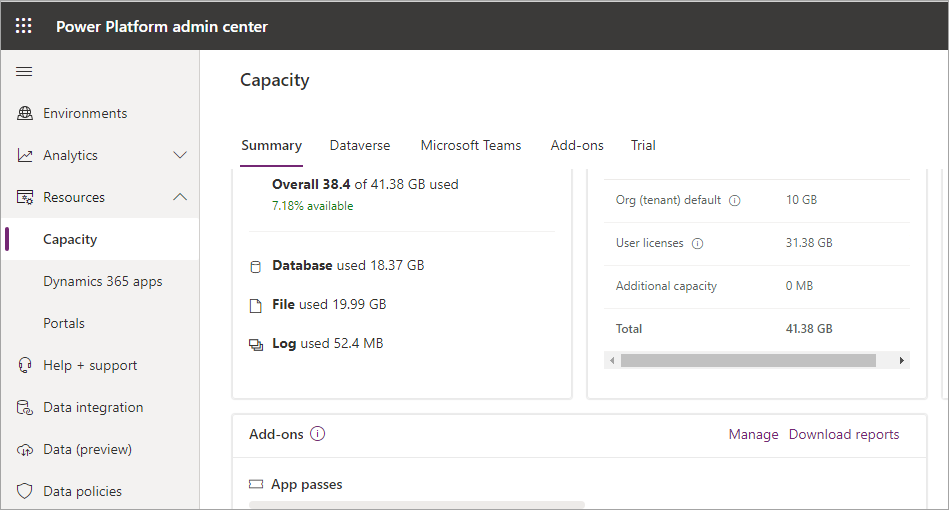
アドオン タイルは、組織が持っている容量のアドオンに関する概要情報を表示します。
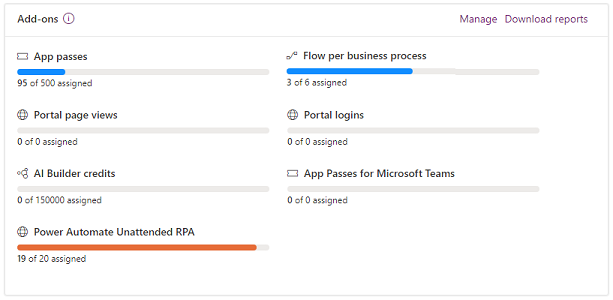
各キャパシティには、使用可能な容量に対していくつのユニットが割り当てられているかを示す使用ゲージがあります。 容量は製品によってさまざまな方法で測定されます。 たとえば、アプリパスは個別に割り当てられますが、AI Builder 容量はクレジットで測定されます。 計測に関する詳細については製品ドキュメントを参照してください。
環境の容量の割り当て、または変更
環境に容量を割り当てるには:
Power Platform 管理センターにサインインします。
資源>容量>概要 タブの順に選択します。
概要タブ ビューで、次のいずれかを実行して、アドオンの管理画面を開きます。
- このアドオンのタイルまで下にスクロールし、アドオンのタイルの右上隅にある 管理 を選択します。
- アドオン タブを選択します。左上部にあるメニュー バーの 環境へ割り当て を選択します。
- アドオン タブを選択します。環境を選択して、左上部にあるメニュー バーの 環境へ割り当て を選択します。
レポートのダウンロードを選択して、さまざまな容量の使用状況レポートをダウンロードすることもできます。
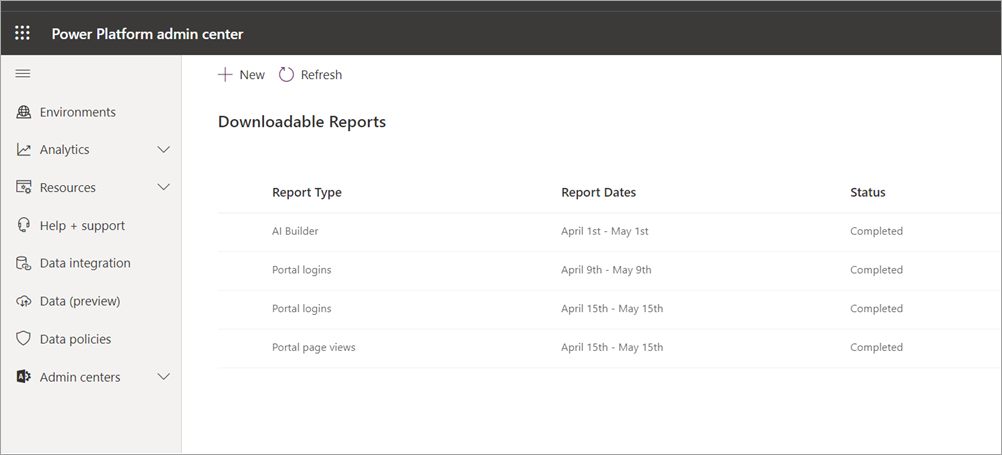
環境 ドロップダウン メニューから容量を追加したい環境を選択し、使用可能な容量から割り当てます。
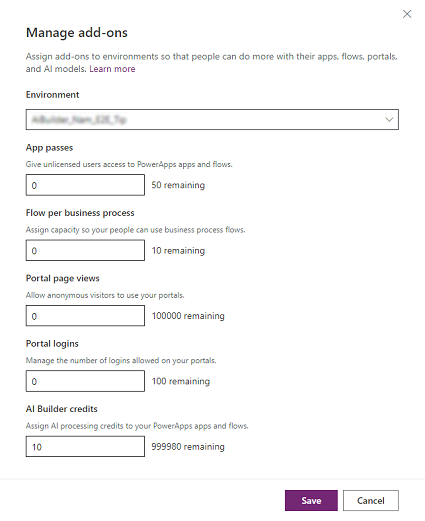
いくつかの例
- 10 人のユーザーがそれぞれ 1 つのアプリを使用している場合は、アプリ環境に 10 個のアプリ パスを割り当てる必要があります。
- ビジネス プロセスのフローで使用する環境で 5 つのフローを作成する場合は、ビジネス プロセスごとのフロー に容量を 5 割り当てます。
- 企業が作成したポータルで、閲覧数が 50,000 を想定している場合は、ポータル ページ ビュー に 50,000 を割り当てる必要があります。
注意
環境全体で多数のアドオンの割り当てを大規模に更新する場合の詳細については、チュートリアル: アドオンを環境に割り当てる (プレビュー) を参照してください。
アドオン容量を割り当てることができるコントロール
管理者として、環境にアドオン容量を割り当てが可能なユーザーを制限できます。
https://admin.powerplatform.microsoft.com の Power Platform 管理センターにサイン インします。
Power Platform サイトの右上端にある 歯車 アイコン (
 ) を選択します。
) を選択します。Power Platform 設定 を選択します。
環境への割り当てが可能なユーザー から 特定の管理者のみ を選択します。
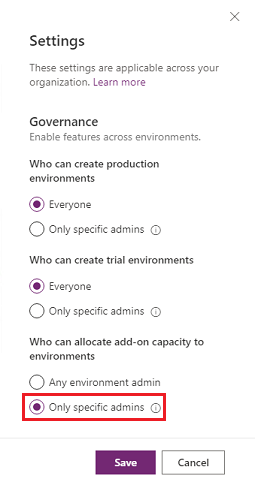
次の管理者は、Power Platform 管理センターにてアドオン容量を割り当てできるようになります。
- Dynamics 365 管理者
- Power Platform 管理者